FBX ファイルをエクスポートする(4.1 の新機能)
Character Creator はキャラクターだけでなく、カメラやプロップも FBX 形式でエクスポートすることができます。 これらの FBX ファイルは、FBX 互換の他の 3D ソフトウェアで使用できます。
FBX 形式でオブジェクトをエクスポートするには、以下の手順に沿って Export FBX パネルを起動しててください:
-
エクスポートしたいオブジェクトを含むプロジェクトを準備します。

- File > Export > FBX にアクセスすると、サブメニューに 3つのコマンド、All (Character / Prop / Camera)、Clothed Character、Selected が見つかります。
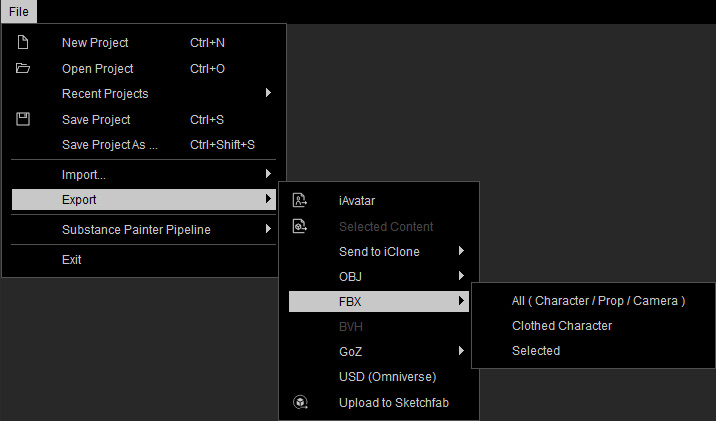
- All (Character / Prop / Camera): プロジェクト内のキャラクター、プロップ、カメラをエクスポートします。
- Clothed Character: キャラクターだけを、服やアクセサリーと一緒にエクスポートします。
- Selected: 選択されているキャラクターとプロップをエクスポートします。
- Export FBX パネルは以下のとおりです:
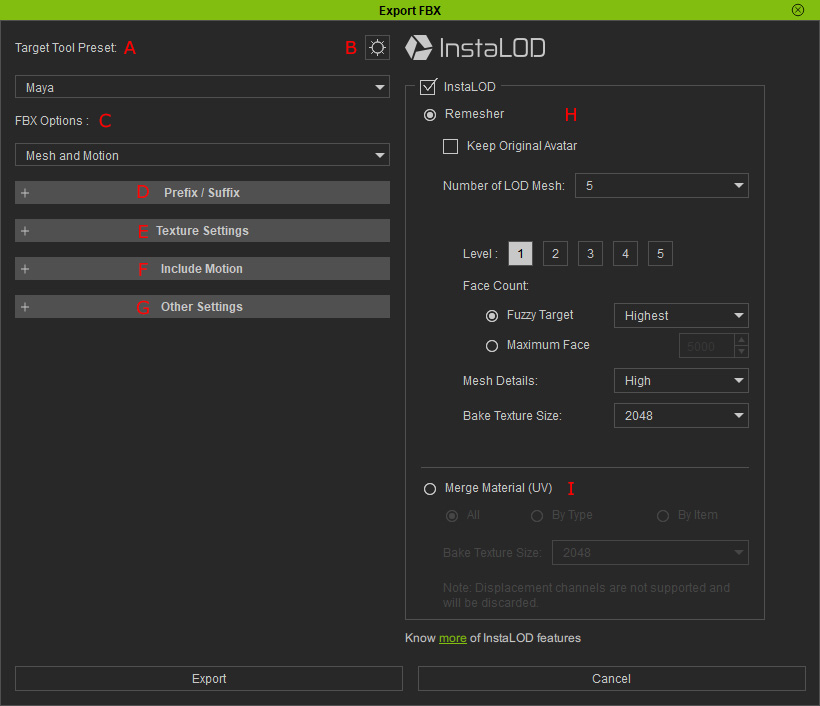
- Target Tool Preset:
ドロップダウンリストを使用して、FBX ファイルの読み込み先となる 3D ツールを選択します。
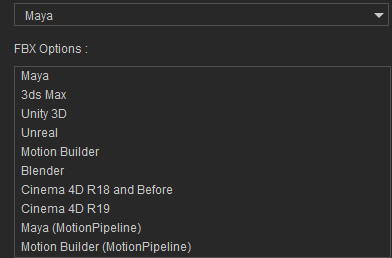
- Advanced Settings: ここには、様々な Target Tool Preset を選択した際に、自動的に設定される高度な設定があります。
- FBX Options:
ドロップダウンリストを使用して、キャラクター、モーション、モーション付きキャラクター の、いずれの FBX ファイルをエクスポートするかを決定できます。
以下の場合は Mesh を選択して静的なキャラクターをエクスポートしています。
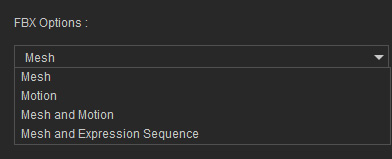
- Prefix / Suffix:
これらの設定により、ファイル名に接頭辞や接尾辞を付けることができます。
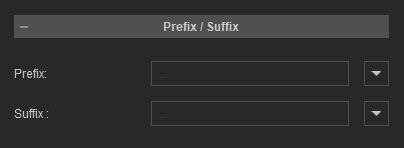
- Texture Settings:
この設定を使用して、テクスチャのサイズと形式を決定します。
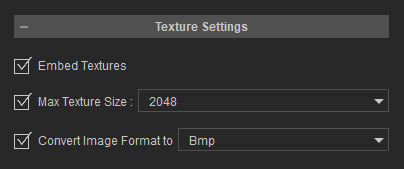
- Include Motion:
エクスポートする FBX にモーション(Calibration モーション、iMotion、MotionPlus)を追加できます。
エクスポートタイプに Mesh のみを選択していた場合、このセクションの設定はすべて無効になります。
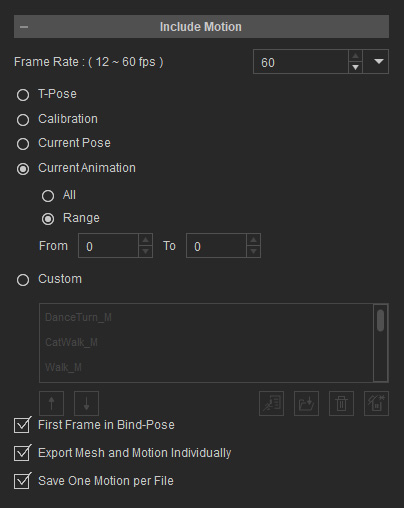
- Other Settings:
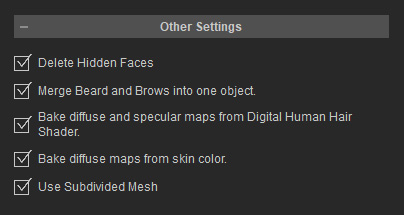
- Delete Hidden Mesh: このボックスをアクティブにすると、非表示メッシュを削除して FBX ファイルのサイズを縮小します。 FBX キャラクターをエクスポートする目的がカスタム衣服の作成の場合は、内部メッシュを完全に保持しておくためにこのボックスはアクティブにしないでください。
- Merge Beard and Brows into one object: スマートヘアの髭と眉のエレメントを 1つのオブジェクトに統合します。
- Bake diffuse and specular maps from Digital Human Hair Shader: 3D ツール用に(ただし Unreal は除く)Digital Human Hair Shader のディフューズマップとスペキュラマップをベイクします。
- Bake diffuse maps from skin color: スキンカラーをディフューズマップにベイクすることで、外部 3D ツールで正しいスキンカラーを保持します。
- Use Subdivided Mesh: サブディバイドされたメッシュでオブジェクトをエクスポートすることにより、他の 3D ツールで滑らかなサーフェースを保持します。
- Remesher: これらの設定は、FBX ファイルのサイズ縮小や LOD 効果を作成するためにメッシュを再構築するのに使用されます。 ただし、モデルがリメッシュされた後にはトポロジーが変更されるため、不可逆破壊なプロセスとなります。
- Merge Material: これらの設定は、FBX ファイルをダウンサイジングするためにマテリアルをマージするのに使用できます。
- Target Tool Preset:
ドロップダウンリストを使用して、FBX ファイルの読み込み先となる 3D ツールを選択します。
- Export ボタンをクリックして、オブジェクトを FBX 形式でエクスポートします。

